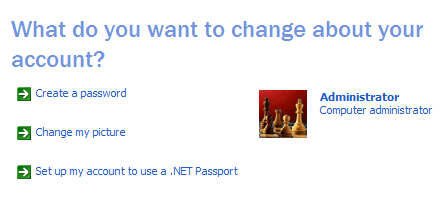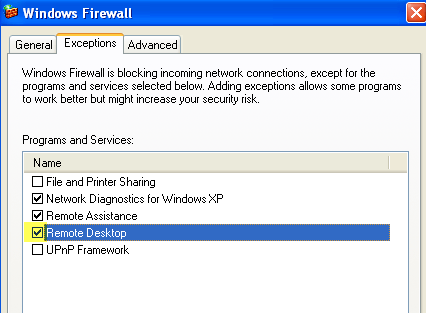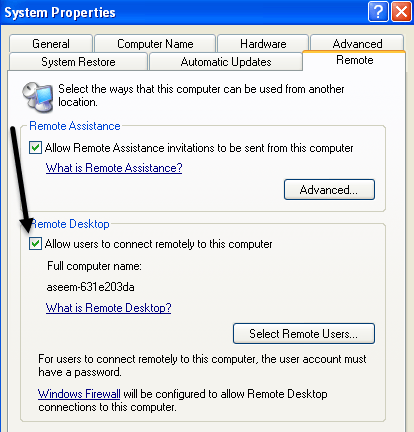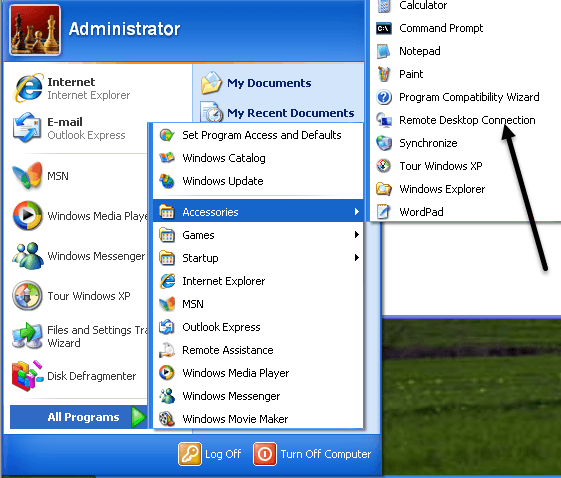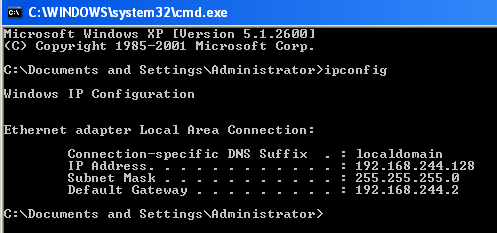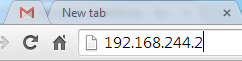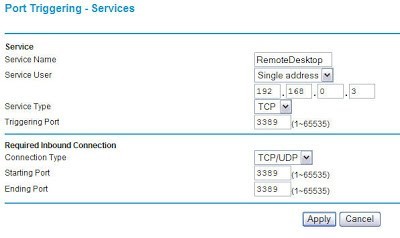Dacă nu ați folosit niciodată Desktop la distanță, este o modalitate excelentă de a vă conecta de la distanță la un alt PC (birou, acasă etc.) și obțineți o muncă pe care altfel nu ați reușit să o faceți decât dacă ați fost fizic la mașină. În mod obișnuit, folosesc desktopul de la distanță pentru a vă conecta la serverele din biroul nostru, conectați-vă la computerele utilizatorilor pentru a oferi suport tehnic și pentru a vă conecta la computerul personal acasă pentru a accesa fișierele.
câteva lucruri pe care trebuie să le înțelegeți. În primul rând, desktopul de la distanță funcționează doar cu Windows XP și Windows 2003. Ceea ce vreau să spun este că vă puteți conecta numai într-o mașină Window XP sau 2003. Puteți utiliza un sistem Windows 98, ME sau 2000 pentru a vă conecta într-o mașină Windows XP sau 2003, dar nu vă puteți conecta la o mașină 98, ME sau 2000 de la distanță. Dacă doriți să vă puteți conecta la o mașină Windows 2000 sau o mașină anterioară, va trebui să cumpărați programe comerciale.
Deoarece această postare are peste 7 ani, instrucțiunea de mai sus este depășită. De asemenea, vă puteți conecta la o mașină Windows Vista, Windows 7 sau Windows 8. De asemenea, deoarece Microsoft a încheiat de curând suportul pentru Windows XP, acest tutorial va deveni mai puțin util cu trecerea timpului. Dacă sunteți interesat, verificați postarea pe configurarea desktopului la distanță pentru Windows 8.
În al doilea rând, trebuie să vă asigurați că sunteți conectat ca administrator de computer pe mașină, pentru al configura acces de la distanță. Dacă ați adus un computer dintr-un magazin sau ați obținut-o direct de la producător, primul nume de utilizator pe care îl creați este întotdeauna un cont de Administrator.
Este o modalitate ușoară de a verifica dacă sunteți sau nu Administrator la Start, Panou de control și apoi faceți clic pe Conturi utilizator. Veți vedea numele dvs. de utilizator și ar trebui să scrie "Administratori" sau "Administrator de computer".
/ s>În al treilea rând, contul de administrator al mașinii dvs. trebuie să aibă o parolă. Dacă nu trebuie să introduceți o parolă pentru a accesa Windows când porniți computerul, atunci nu aveți o parolă configurată și Desktop la distanță nu va funcționa. Desktopul la distanță nu vă permite să vă conectați la un computer cu un cont de utilizator care nu are o parolă.
Când accesați Conturile de utilizator și faceți clic pe contul Administrator, va vedea o opțiune de creare a unei parole pentru cont. Continuați și faceți asta înainte de a vă deplasa.
În continuare, dacă computerul la care vă conectați funcționează Windows XP SP3 deschideți paravanul de protecție pentru a permite conexiuni desktop la distanță. Pentru a face acest lucru, accesați Start, Panoul de control, Paravanul de protecție Windowsși dați clic pe fila Excepții <
Asigurați-vă că este bifată caseta de validare Desktop la distanță. Ultimul lucru pe care trebuie să-l facă pentru ca Remote Desktop să funcționeze corect este să spună Windows că vrem să permitem utilizatorilor să se conecteze de la distanță. Până acum tocmai am îndeplinit cerințele, dar acum trebuie să permitem de fapt conectări de la distanță la acest computer.
Accesați Start, Panou de controlși faceți clic pe Sistem. Faceți clic pe fila Remote și asigurați-vă că este bifată caseta Permite utilizatorilor să se conecteze de la distanță la acest computer. Nu vă faceți griji când faceți clic pe butonul Selectați utilizatorii la distanțădeoarece administratorii au acces în mod implicit. Dacă doriți să acordați un acces de la distanță la un cont fără administrator, faceți clic pe acel buton și adăugați-l pe utilizator.
Și asta este! Computerul dvs. este acum setat pentru desktop la distanță! Încercați mai întâi să vă conectați la aparatul XP de la alt computer din rețeaua dvs. de domiciliu. Pentru a vă conecta, mergeți la celălalt computer și faceți clic pe Start, Toate programele, Accesorii, Comunicații și Conexiune desktop la distanță. Dacă doriți să vă conectați la mașina XP din Windows Vista, Windows 7 sau Windows 8, trebuie doar să faceți clic pe Start și să efectuați o căutare pentru conexiunea desktop la distanță. În Windows 8, mergeți la ecranul de pornire și începeți să tastați pentru a efectua o căutare.
În caseta de dialog, adresa sau numele computerului. Cea mai bună modalitate de conectare este să tastați adresa IP a computerului. Pentru a obține adresa IP a computerului la care doriți să vă conectați, accesați calculatorul și dați clic pe Start, Runși tastați CMD
În fereastra de comandă negru, introduceți cuvântul "ipconfig" fără ghilimele așa cum se arată mai jos și apăsați Enter.
Veți vedea adresa dvs. IP listată împreună cu alte informații, dar nu trebuie să vă faceți griji . Notați această adresă IP (192.xxx sau ceva similar) și tastați exact acel număr în caseta de text de la distanță de pe celălalt computer (calculatorul de la care vă conectați).
8
Faceți clic pe Conectațiși ar trebui să obțineți un ecran de conectare, ceea ce înseamnă că ați conectat cu succes la celălalt computer. Acum puteți introduce numele de utilizator și parola pentru Administratorul de calculatoare.
Dacă primiți o eroare spunând că computerul nu poate accepta conexiuni noi etc., înseamnă că ceva nu a fost configurat corect. Rețineți că trebuie să oferiți contului de administrator o parolă, deschideți portul din paravanul de protecție și bifați caseta de selectare a conexiunilor la distanță, în proprietățile Sistem. Toate cele trei elemente trebuie să fie efectuate pe computerul pe care doriți să-l conectați.
După ce vă puteți conecta din aceeași rețea, acum puteți încerca să vă conectați din afară. Deci, dacă doriți să vă conectați la computerul de la birou, puteți face acest lucru, dar va trebui să faceți câteva lucruri suplimentare. În primul rând, trebuie să obțineți adresa IP publică (nu numărul 192.168.xx) și puteți face acest lucru accesând computerul pe care doriți să vă conectați și navigând la site-ul web http://www.whatismyip.com/, iar acest lucru vă va oferi adresa IP publică. Aceasta este adresa care poate fi utilizată de oriunde din lume pentru a vă conecta la locația dvs. specifică și este unică. Din păcate, la majoritatea conexiunilor la domiciliu, această adresă IP publică se schimbă frecvent și fără notificare. În principiu, pentru a rezolva această problemă, trebuie să utilizați DNS dinamic. Nu voi intra în detaliu în acest post, dar citesc alte postări despre cum să îl configurez:
Ce este DNS dinamic și cum să îl configurați
Al doilea lucru pe care trebuie să îl faceți este să deschideți portul în router conectați-vă modemul de cablu direct în computer) și transmiteți acel port la computerul la care doriți să vă conectați. Iată cum ați face acest lucru pe un router Netgear (așa cum am și eu) și procedura este aproape aceeași pentru alte routere, cu excepția faptului că ar putea fi numită altceva. Cele mai multe site-uri web ale producătorului au un articol despre cum să configurați routerul special pentru redirecționarea porturilor, deoarece este foarte comun.
Va trebui să vă conectați la router introducând adresa IP în bara de adrese a browserului. Puteți afla adresa IP a ruterului dvs. accesând orice computer din rețea (pe care doriți să îl conectați) și deschizând linia de comandă ca în cele de mai sus și tastând din nou ipconfig. Pe lângă câmpul Adresa IP, veți vedea și Implicit Gateway, acesta este ruterul dvs. Din ecranul de mai sus, puteți vedea a mea este 192.168.244.2.
Introduceți adresa respectivă în bara de adrese a browserului dvs. și apăsați Enter:
Va fi cel mai probabil să vi se solicite un nume de utilizator și o parolă. De obicei, puteți găsi acest lucru în documentație sau pe partea inferioară a router-ului în sine. Pentru ruterul meu Netgear, numele de utilizator ca "admin" (minuscule) și parola a fost "parola". După ce v-ați conectat, ar trebui să vedeți o opțiune numită "Port Forwarding / Port Triggering" foarte asemanator. Știu că Netopia numește aceste miniaturi, iar pe Linksys se poate numi Serviciusau Aplicații.
<
Odată ce vă aflați în pagina de redirecționare a portului, este posibil să vedeți diferite machete / opțiuni. Părțile de bază vor oferi o denumire ca "Desktop la distanță", alegerea portului extern și a portului intern, protocolul și alegerea adresei IP pentru dispozitivul pe care se presupune că trebuie să le transmitem în față.
Pentru desktopul de la distanță, veți dori întotdeauna să alegeți TCP pentru protocol. Fii implicit, desktopul de la distanță folosește portul 3389, așa că tastați atât în porturile interne cât și în porturile de export. În cele din urmă, adresa IP internă ar trebui să fie adresa IP a mașinii XP. La unele setări, vi se va cere un port de pornire, care va termina portul și va declanșa portul. Doar puneți 3389 pentru toate casetele de porturi.
Faceți clic pe Aplicați și ați terminat! Acum ar trebui să vă puteți utiliza adresa IP publică (tastați-o în caseta de text Computerdin caseta de dialog Remote Desktop Connection) pentru a vă conecta prin router la computerul dvs.!
aveți probleme la conectarea de la distanță la mașina dvs. Windows XP, vă rugăm să postați un comentariu aici și voi încerca să vă ajut. Bucurați-vă!